Intrexx Share 2.1 - Kontakte
Ein soziales Netzwerk basiert auf dem Austausch von Informationen. Ein wichtiger Aspekt dieses Austausches ist die Weiterverbreitung über die jeweiligen persönlichen Netzwerke der entsprechenden Empfänger. Das persönliche Netzwerk basiert im Falle von Intrexx Share auf Kontakten. Prinzipiell kann jeder Benutzer andere Intrexx Share Benutzer zu seinen Kontakten hinzufügen. Dabei ist ein Kontakt eine Verbindung zwischen zwei Intrexx Share Benutzern, die immer auf Gegenseitigkeit beruht. Ist ein Benutzer Ihr Kontakt, sind Sie auch automatisch ein Kontakt des Benutzers. Es gibt also keine einseitigen Kontakte. Das Kontakte-Element wird im Modul Neuigkeiten und auf der persönlichen Seite angezeigt.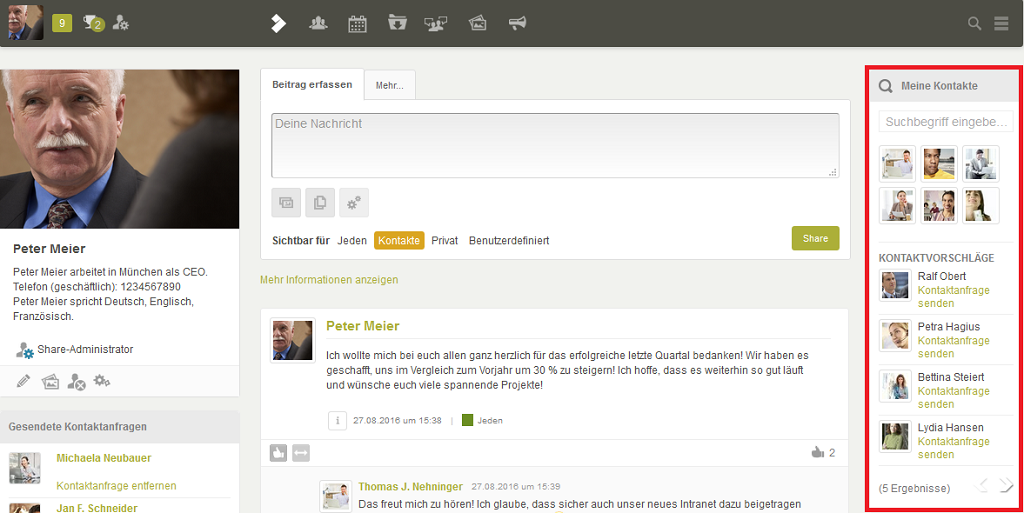
Im Bereich Meine Kontakte sehen Sie eine Auswahl Ihrer bestehenden Kontakte. Aus allen bestehenden Intrexx Share Benutzern, die noch nicht zu Ihren Kontakten gehören, werden darunter nach dem Zufallsprinzip Kontaktvorschläge angezeigt. Wenn Sie gezielt nach einem Kontakt suchen möchten, können Sie den Namen als Suchbegriff eingeben. Es werden sowohl die bestehenden Kontakte als auch die Kontaktvorschläge durchsucht. Wird ein Benutzer gefunden, so wird sein Profilbild im entsprechenden Bereich angezeigt. Um wieder die komplette Auswahl der Kontakte bzw. Kontaktvorschläge anzuzeigen, entfernen Sie den Suchbegriff aus dem Suchfeld. Das Suchfeld kann mit Klick auf
1. Kontaktanfrage senden
Kontaktanfragen können mit Klick auf den Link Kontaktanfrage senden an andere Benutzer gestellt werden. Diesen Link finden Sie in den Kontaktvorschlägen.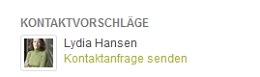
Sie finden ihn auch auf der persönlichen Seite des entsprechenden Benutzers, solange der Benutzer noch nicht zu Ihren Kontakten gehört.
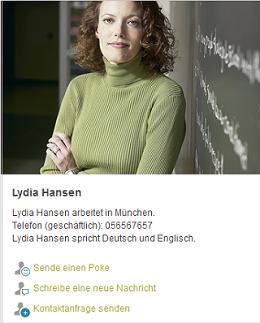
Auf Ihrer persönlichen Seite zeigt das Element Gesendete Kontaktanfragen alle Kontaktanfragen, die Sie an andere Kollegen gesendet haben. Ihre Kontaktanfrage wird hier eingeblendet, solange sie noch nicht vom Empfänger bestätigt oder entfernt wurde.
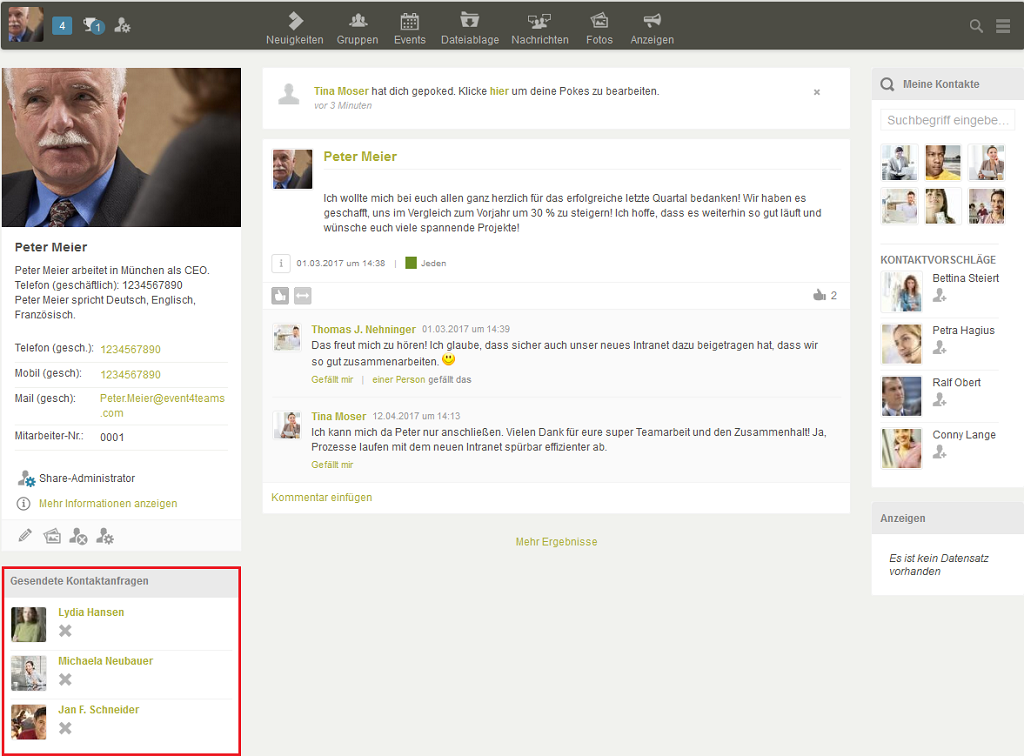
Wenn Sie eine Anfrage zurücknehmen möchten, klicken Sie auf
2. Kontaktanfrage empfangen
Auf der persönlichen Seite finden Sie das Element Du hast neue Kontaktanfragen.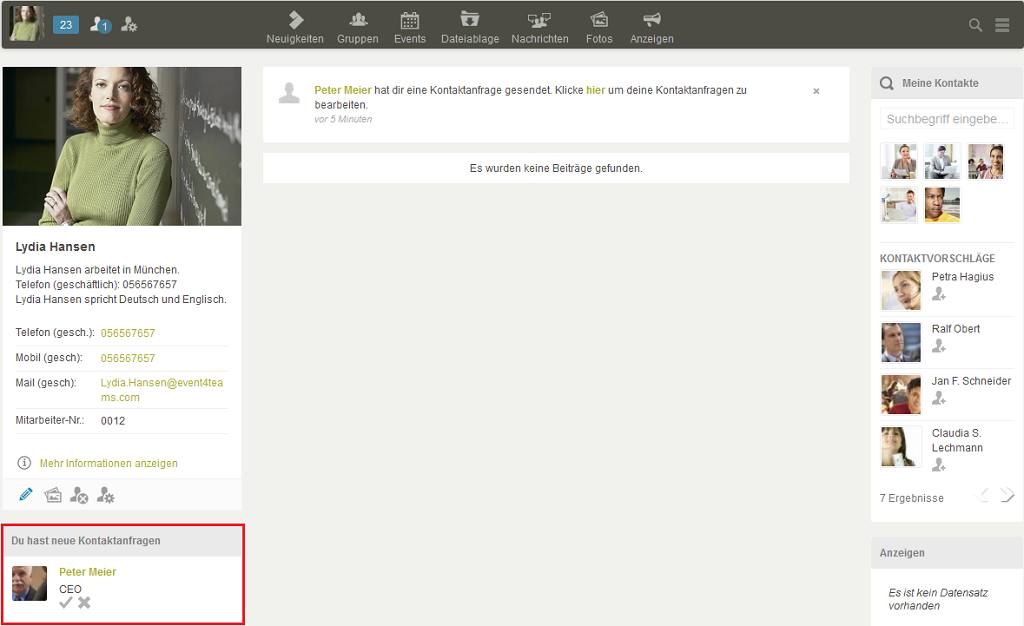
Hier gehen alle Kontaktanfragen ein, die andere Benutzer an Sie gestellt haben. Mit Klick auf
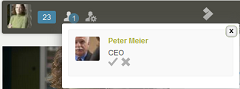
Neue Kontaktanfragen werden auch in der Navigationsleiste angezeigt. Wenn Sie auf das entsprechende Symbol klicken, öffnet sich ein Fenster, in dem Sie ebenfalls die Möglichkeit haben, die Anfragen zu bestätigen oder zu entfernen. Der Sender erhält eine Benachrichtigung, wenn Sie die Kontaktanfrage bestätigen. Sie werden als Kontakt in seine bestehenden Kontakten aufgenommen. Wenn Sie eine Kontaktanfrage entfernen, erfolgt keine Benachrichtigung über die Ablehnung der Kontaktanfrage.
3. Kontakt löschen
Bestehende Kontakte können Sie auf der persönlichen Seite des entsprechenden Benutzers löschen.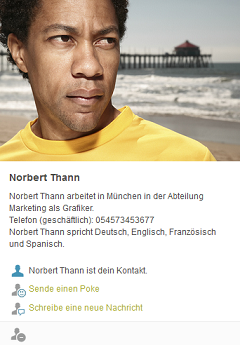
Mit Klick auf
4. Poken
Pokes können Sie immer dann einsetzen, wenn der entsprechende Kollege die Berechtigung dafür in seinen Profileinstellungen vergeben hat. Ein Poke kann auf der persönlichen Seite des entsprechenden Benutzers abgegeben werden. Klicken Sie dort auf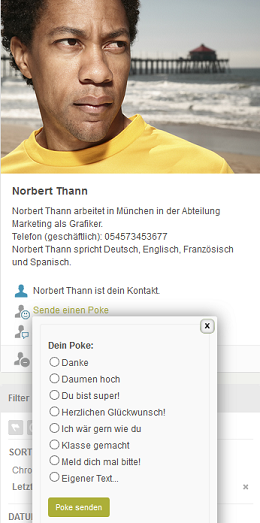
Wählen Sie einen Poke oder erfassen Sie einen eigenen Text und bestätigen Sie Ihre Eingabe mit Poke senden. Die gesamte Anzahl der Pokes, die Sie von anderen Benutzern erhalten haben, werden in der Navigationsleiste angezeigt. Außerdem werden Sie auf Ihrer persönlichen Seite im Element Pokes über neue Pokes informiert.

Zusätzlich erhalten Sie bei einem neuen Poke eine Benachrichtigung. Wenn Sie auf den Link Antworten klicken, können Sie auf den Poke reagieren.
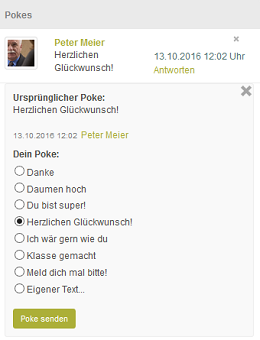
Wenn Sie einen Poke beantworten, wird der ursprüngliche Poke gelöscht und somit nicht mehr in Ihrer Übersicht angezeigt. Wenn Sie den Poke nur zur Kenntnis nehmen und nicht weiter darauf reagieren möchten, klicken Sie auf